Microsoft Teams 是一个广泛应用于企业、学校和组织的会议、聊天和团队合作的协作和通信平台。虽然我们可以通过下载其可执行文件或 MS Store 来安装它,但使用 Winget 的命令行方法更简单。
Winget 是一个 Windows 操作系统包管理器,允许用户通过单个命令行工具安装、升级和管理应用程序。无论您是开发人员、IT 管理员还是普通用户,这个基于 Winget 的教程都将简化安装过程,节省您的时间和精力。
第 1 步:打开 PowerShell 或命令提示符
Winget是一个命令行工具;因此,要使用它,我们需要访问命令终端。在 Windows 11 或 10 上,按Win键+X或右键单击开始菜单并选择Windows 终端(管理员)或命令提示符(管理员)。
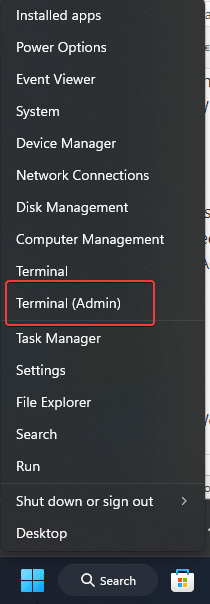
所有最新版本的 Windows 10 和 Windows 11 都附带 Winget 作为预安装的应用程序包管理器。因此,要确认它是否在您的系统上,用户可以键入以下命令:
winget --version如果您看到版本号,则 Winget 已在系统上;否则,您可能需要将 Windows 更新到最新版本或从 Microsoft Store 手动安装应用程序安装程序包。
步骤 3:搜索 Microsoft Teams 包
要查找 Microsoft Teams 的正确包,请使用以下命令在 Winget 存储库中搜索 Teams。给定的命令将列出与“Teams”相关的所有可用版本或软件包。
winget search Microsoft.Teams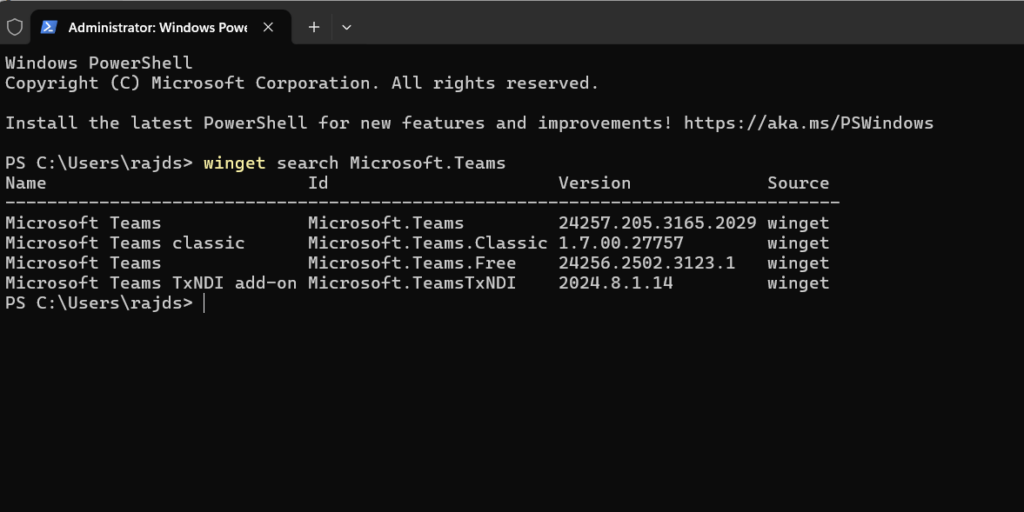
步骤 4:在 Windows 11 或 10 上安装 Microsoft Teams
在上一篇文章中,我们确认了 Teams 的可用性及其 APP ID。现在,我们可以使用 Winget 包管理器在 Windows 11 或 10 上运行 Teams 安装命令。
winget install Microsoft.Teams第 5 步:启动 Microsoft Teams
安装后,您可以通过在 Windows 开始菜单中搜索 Teams 来启动 Microsoft Teams。
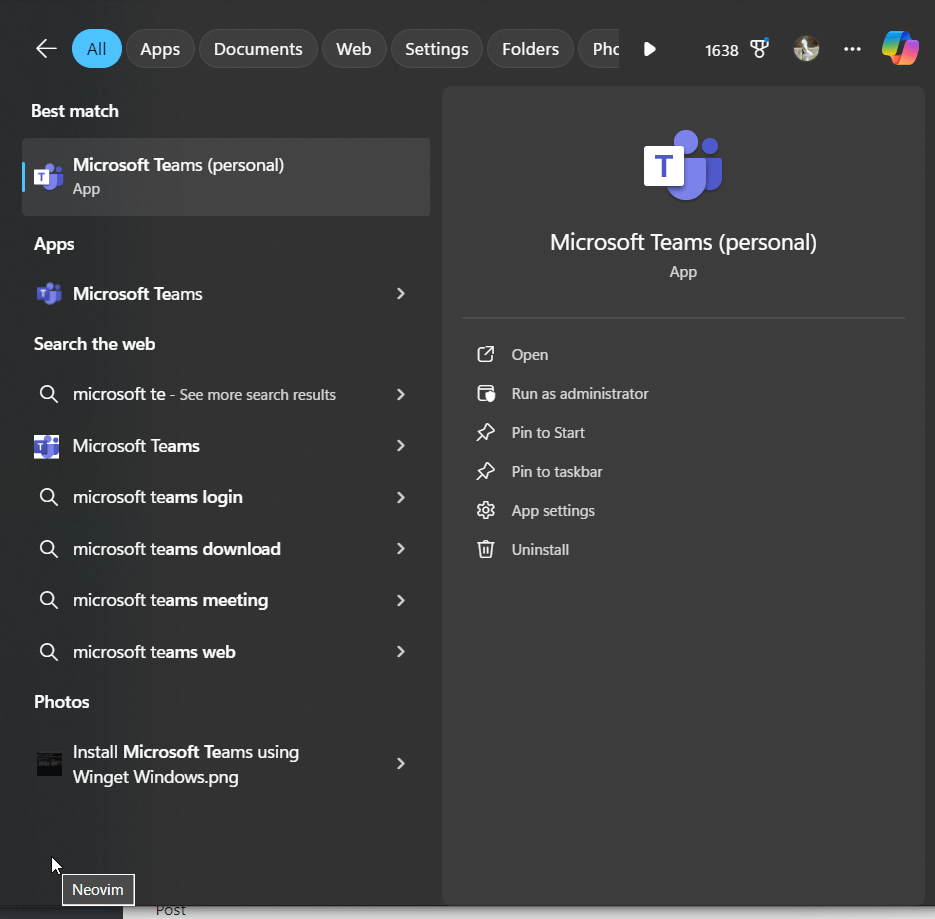
故障排除提示:
- 以管理员身份运行:如果安装失败,请确保您以管理员身份运行 PowerShell 或命令提示符。
- 互联网连接:确保您有有效的互联网连接,以便 Winget 可以下载该软件包。
其他文章:






